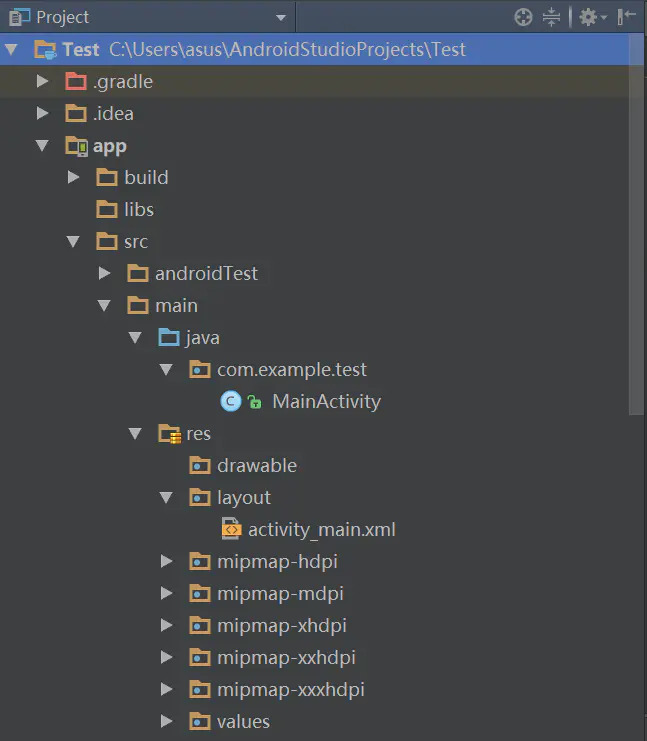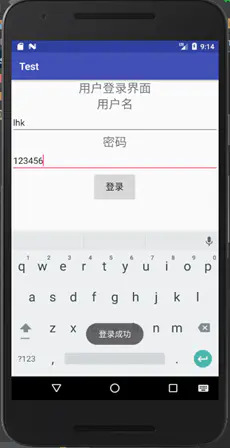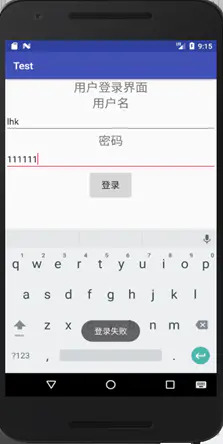用户界面基础
- Android系统的四大组件分别是活动(Activity)、服务(Service)、广播接收器(Broadcast Receiver)、内容提供器(Content Provider)。
其中,活动算是一个程序的门面,活动通过onCreate()方法来对用户界面(UI)进行初始化。而用户界面的创建则分为静态和动态两种方式:
- 静态方式即以XML布局文件来定义用户界面,通过XML布局文件中的相关属性进行控制,我将使用这种方式来实现简单的登录界面。
- 动态方式是指通过Java代码来开发用户界面,动态地控制界面中的组件。我没有尝试过这种开发方式。
- Android项目工程的结构:

- 补充:
- 其中java文件夹下存储有主活动文件MainActivty.java。
- layout文件夹下存储有布局文件activity_main.xml。
简单登录界面的实现
- 界面包含两个编辑框,一个用于输入用户名;一个用于输入密码。
- 点击登录按钮,若用户名和密码均和点击登录按钮方法中定义的相同,则显示登录成功的提示框,若不同,则提示登录失败。
- 按照要求,实现两个输入框,这里我们就需要在XML文件中进行布局,使用EditText控件进行设置。
XML布局代码如下:
<LinearLayout xmlns:android="http://schemas.android.com/apk/res/android"
android:orientation="vertical"
android:layout_height="match_parent"
android:layout_width="match_parent">
<TextView
android:id="@+id/edit_text"
android:layout_width="match_parent"
android:layout_height="wrap_content"
android:text="用户登录界面"
android:textAlignment="center"
android:textSize="24sp" />
<TextView
android:layout_width="match_parent"
android:layout_height="wrap_content"
android:text="用户名"
android:textAlignment="center"
android:textSize="24sp" />
<EditText
android:id="@+id/username"
android:layout_width="match_parent"
android:layout_height="wrap_content"
android:hint="请输入您的用户名"/>
<TextView
android:layout_width="match_parent"
android:layout_height="wrap_content"
android:text="密码"
android:textAlignment="center"
android:textSize="24sp" />
<EditText
android:id="@+id/password"
android:layout_width="match_parent"
android:layout_height="wrap_content"
android:hint="请输入您的密码"/>
<LinearLayout xmlns:android="http://schemas.android.com/apk/res/android"
android:orientation="vertical"
android:layout_height="match_parent"
android:layout_width="match_parent">
<Button
android:id="@+id/login"
android:layout_height="60dp"
android:layout_width="wrap_content"
android:text="登录"
android:layout_gravity="center"
android:textAlignment="center"
android:textSize="18sp" />
</LinearLayout>
</LinearLayout>
- 效果如下:

- 补充:
- LinearLayout代表当前布局方式为线性布局。
- TextView为显示字符串的控件,例如界面上的“用户登录界面”、“用户名”、“密码”就是用TextView实现的。
- Button为按钮控件,即为用户界面添加一个可供点击的按钮,并可在主活动中添加相应的方法实现点击按钮后要进行的操作。
- 接下来我们开始编写活动页面的代码,完成点击按钮后的匹配用户名和密码的操作。
- 为获取到的Button对象绑定一个监听器button.setOnClickListener()。
- 使用接口方式实现监听事件。
- 最后在onClick()方法中实现监听事件要实现的逻辑即可。
代码如下:
public class MainActivity extends AppCompatActivity implements View.OnClickListener{
Button button;
EditText username;
EditText password;
@Override
protected void onCreate(Bundle savedInstanceState) {
super.onCreate(savedInstanceState);
setContentView(R.layout.activity_main);
button = (Button)findViewById(R.id.login);
username = (EditText)findViewById(R.id.username);
password = (EditText)findViewById(R.id.password);
button.setOnClickListener(this);
}
@Override
public void onClick(View v) {
String username1 = username.getText().toString();
String password1 = password.getText().toString();
String ok = "登录成功";
String fail = "登录失败";
if (username1.equals("taoli") && password1.equals("123456")) {
Toast.makeText(MainActivity.this,ok,Toast.LENGTH_SHORT).show();
}else {
Toast.makeText(MainActivity.this,fail,Toast.LENGTH_SHORT).show();
}
}
}
- 登陆成功效果如下:

- 登录失败效果如下: